투자하려면 다양한 정보에 귀 기울여야 된다. ‘매크로(거시경제)’ 파악도 중요하지만, 종목의 가격이 어떻게 움직였는지 보여주는 ‘차트’ 분석도 필요하다. 관심이 있는 기업의 주가 흐름이 이상적인지 보려면 가격과 거래량 등 시장 참여자들이 남긴 흔적을 기술적으로 파헤쳐야 한다.
기업 주가의 흐름을 보는 방법은 다양하다. 흔히 증권사 차트를 사용하게 되며 다양한 정보와 주가를 분석한다. 증권사 차트는 분석과 거래까지 한 번에 가능하다는 장점이 있으나 어딘가 복잡하고 어렵게 느껴진다. 특정 증권사의 홈 트레이딩 시스템(HTS)은 시스템 자원을 많이 차지하고 인터페이스가 불친절한 경우도 있다.
차트 내 정보를 파악하고 분석할 목적이라면 증권사 HTS(혹은 MTS)가 아닌 차트 분석에 특화된 도구를 사용하는 게 더 편하다. 그리고 이 분야에서 잘 알려진 도구가 있다면 단연 트레이딩뷰(Tradingview)를 꼽는다. 트레이딩뷰는 대부분 국가의 주식 종목을 다루는 것 외에 해외선물, 비트코인 등 방대한 차트 정보도 제공한다. 잘 활용하면 투자를 위한 강력한 도구가 될 것이다.
투자를 결심한 후 어떤 기업에 투자할지 혹은 어떤 지수 추종 펀드(ETF)에 투자할지 파악하는 과정을 거친다. 돈이 있다고 아무 데나 투자할 수 없는 노릇이다. 그야말로 도박이나 다름없다. 내가 투자하는 분야가 단기적ㆍ장기적 수익을 기대할 수 있는지는 거래 흐름부터 시장 상황에 따른 산업 유행 등 여러 요인을 검토해야 하나둘 윤곽이 드러난다.
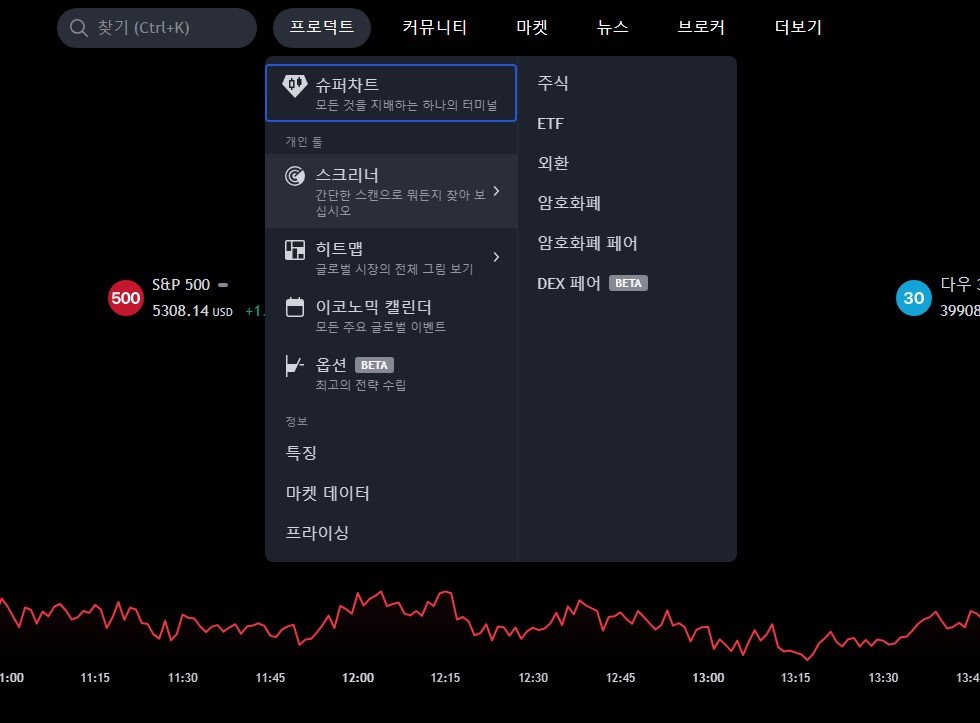
중요한 부분은 관심 종목을 빠르게 파악한 후 정리할 수 있어야 한다는 것이다. 증권사의 홈ㆍ모바일 트레이딩 시스템(HTSㆍMTS)에서도 관심 종목을 파악하고 정리할 수 있지만, 다소 번거로운 작업을 거쳐야 되는 경우가 많다. 이미 오랜 시간 사용해 익숙해진 사용자는 문제없으나 이제 걸음마를 뗀 초보 투자자에게 증권사 전용 프로그램은 어렵게 느껴질 때가 많다.
스크리너는 종목을 조건에 따라 분류해 쉽게 파악 가능하게끔 보여준다. 처음에는 가격을 시작으로 주가 변동폭, 거래량, 상대적 거래량, 시가총액, 주가수익비율(P/E), 희석 EPS(후행 12개월), 희석 EPS 성장률(전년 대비), 배당수익률(후행 12개월), 기업 영역(섹터), 분석가 평점 등으로 분류되어 표시된다. 조건은 사용자가 얼마든지 바꿀 수 있으며, 내림ㆍ올림차순 정렬을 통해 분류 후 확인하는 식이다.
주가 등락에 초점을 둔다면 주가 변동폭(변화 %)를 클릭하자. 가장 높은 순부터 자동 처리되어 보여준다. 그다음으로 많이 본다는 주가수익비율(PER)은 P/E로 되어 있기에 이를 클릭하면 정리된다. 다만 모든 기업의 PER이 정리된 것이 아니므로 이 부분을 자세히 파악하려면 다른 커뮤니티나 증권사 자료를 확인하는 것이 유리해 보인다. 배당에 관심을 두고 접근한다면 배당 수익을 중심으로 봐도 좋다.
탐색 정보는 추가하거나 취향대로 변경하자
스크리너는 사용자 취향에 따라 변경하는 작업을 허용하고 있다. 따라서 필요한 정보만 골라서 등록한 후 정리해 보는 게 가능하다. 예로 상대적 거래량을 보지 않을 경우 이를 제거하고 다른 항목을 추가해 넣는 식이다. 다양한 항목을 제공하고 있어 자신 있게 보는 항목을 선택해 주면 끝이다.
방법은 간단하다. 기업 정보란 위에 있는 항목을 하나 클릭하면 오름ㆍ내림차순 정렬과 항목 순서 변경, 항목 제거 등이 가능하다. 항목을 보지 않는다면 없애기를 선택하면 된다. 추가 항목이 있다면 정보란 우측 끝에 있는 더하기(+) 아이콘을 클릭하자. 별도의 창이 하나 나타나는데 마켓 데이터부터 마진&레이쇼 등 7가지 항목 내에서 선택하면 된다. 보고 싶은 목록을 클릭하면 상세 목록이 한 번 더 나오기 때문에 어떤 정보를 주로 보는지 선택하자. 상단 검색창에 이름을 직접 입력해 찾는 방법도 있다.
스크리너에 출력되는 기업 목록은 단순히 정리된 정보만 나오는 게 아니라 기업 자체의 기술 데이터로도 연결되어 있다. 기업 목록 앞에 있는 등록 코드(국내는 숫자, 미국은 문자)를 클릭하면 바로 테크니컬즈 화면으로 이동한다. 구글 크롬이나 마이크로소프트 엣지 브라우저에 추가 창이 뜨는 식이어서 필요 없다면 출력 창만 종료해 주자.
정보를 한눈에 파악하는 것부터 정리하는 과정은 쉽지 않다. 트레이딩뷰 스크리너는 원하는 항목을 추가해 정리하거나 해당 기업의 상세 정보도 볼 수 있다. 잘 활용하면 좋은 종목에 투자하는 눈을 기르는 데 도움이 될 것이다.
[투자를 권장하는 게 아니며 모든 매매의 선택과 책임은 투자자 본인에게 있습니다.]
IT동아 강형석 기자 (redbk@itdonga.com)
-
- 좋아요
- 0개
-
- 슬퍼요
- 0개
-
- 화나요
- 0개
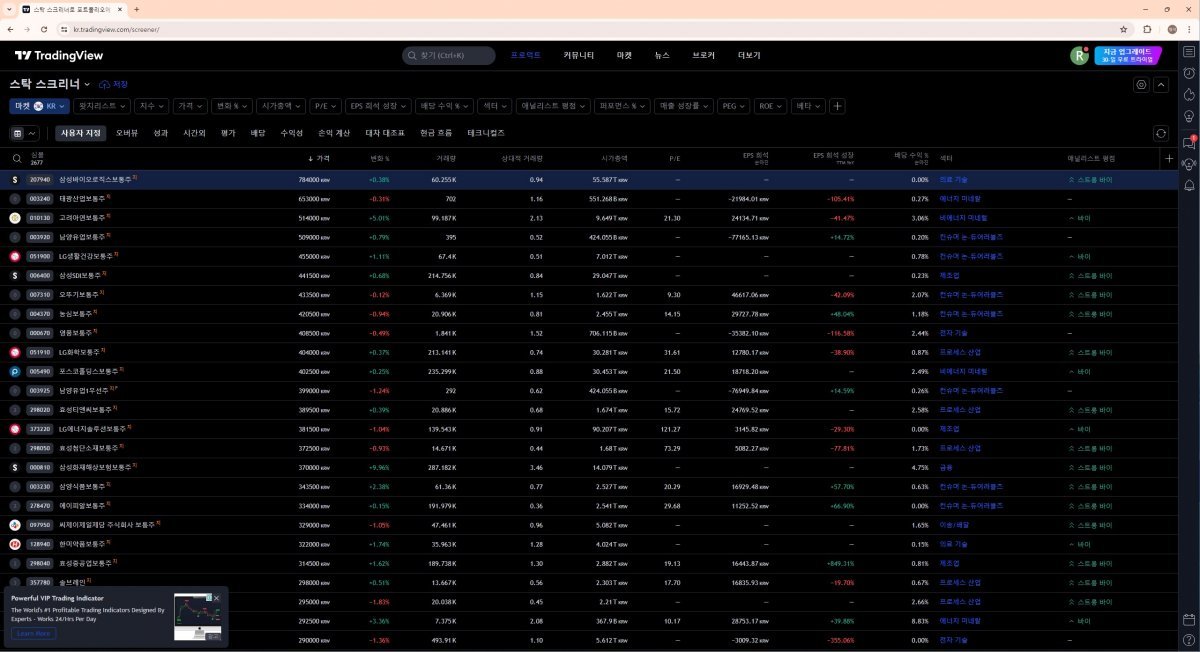
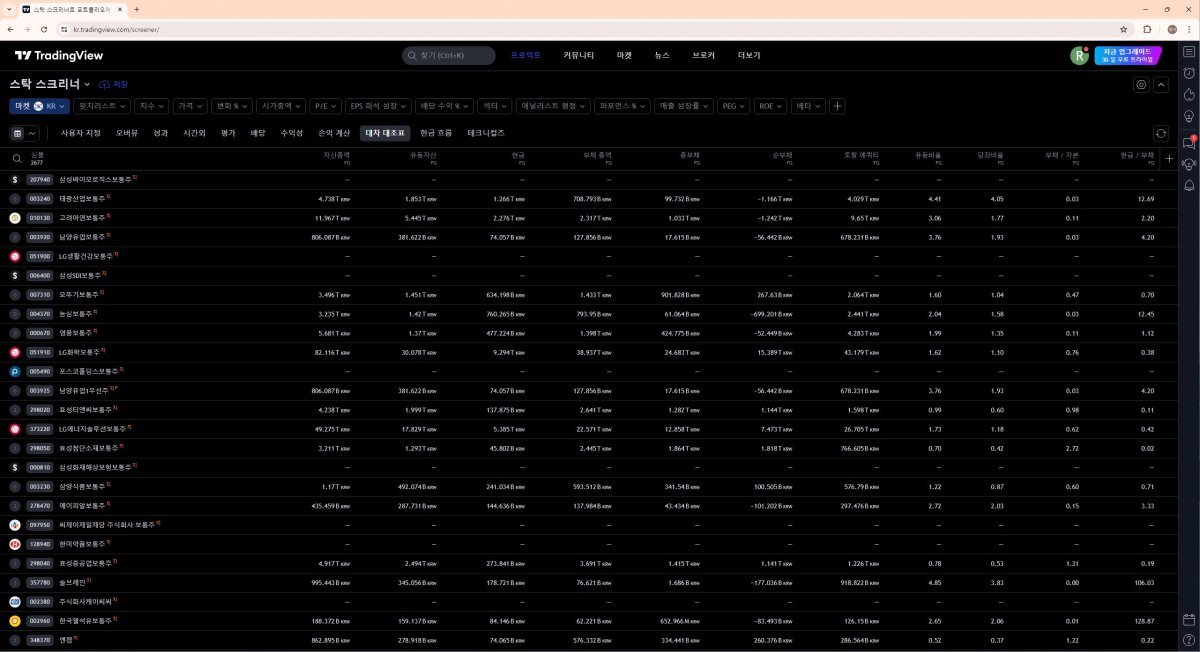
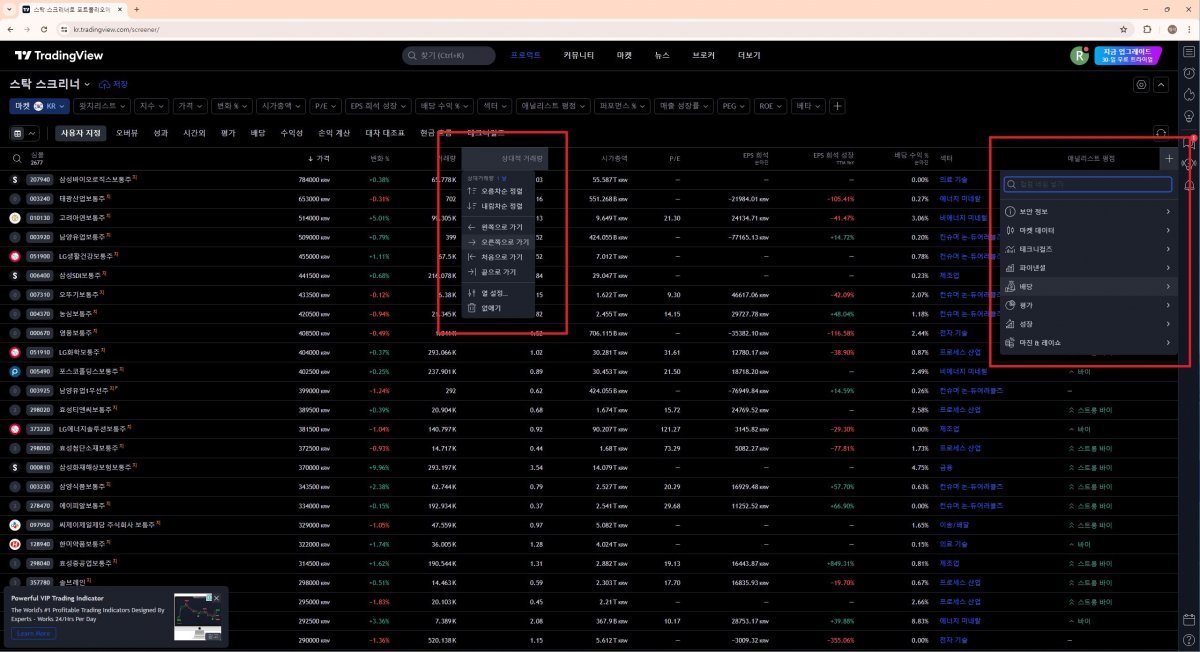
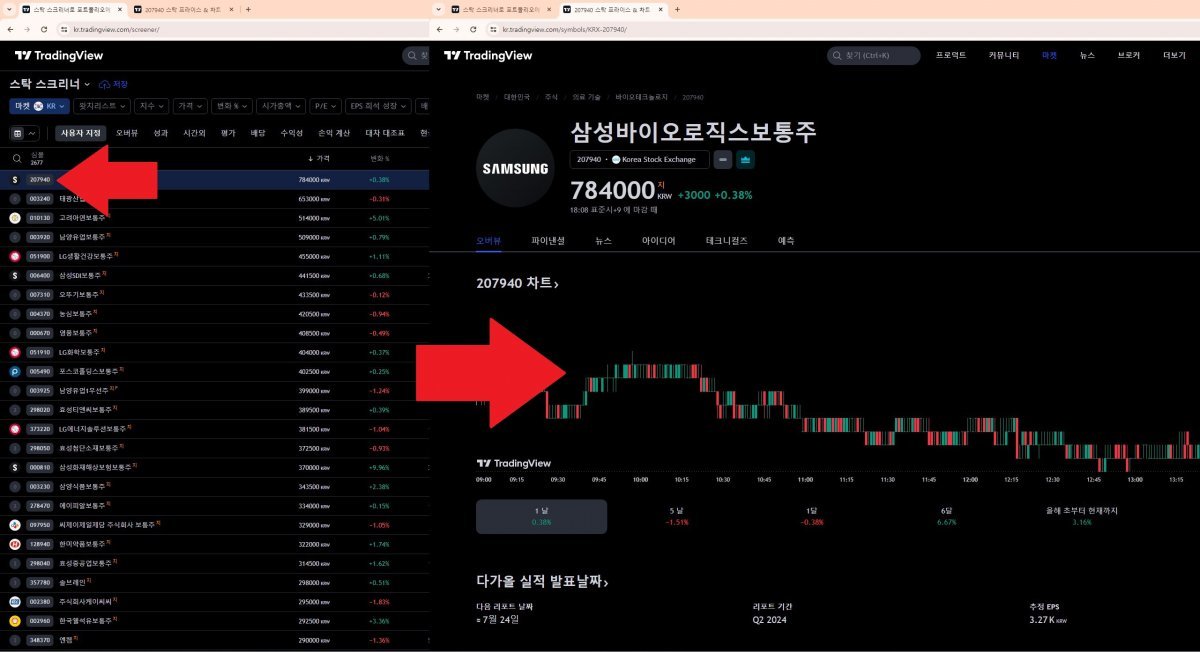


![심한 통증 없는데 발은 퉁퉁, 손가락 울퉁불퉁… “통풍입니다”[병을 이겨내는 사람들]](https://dimg.donga.com/a/464/260/95/1/wps/NEWS/FEED/Donga_Home_News/130742179.1.thumb.jpg)
댓글 0